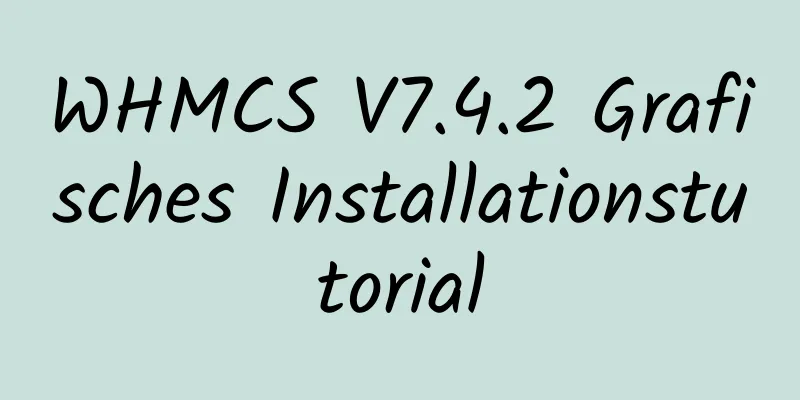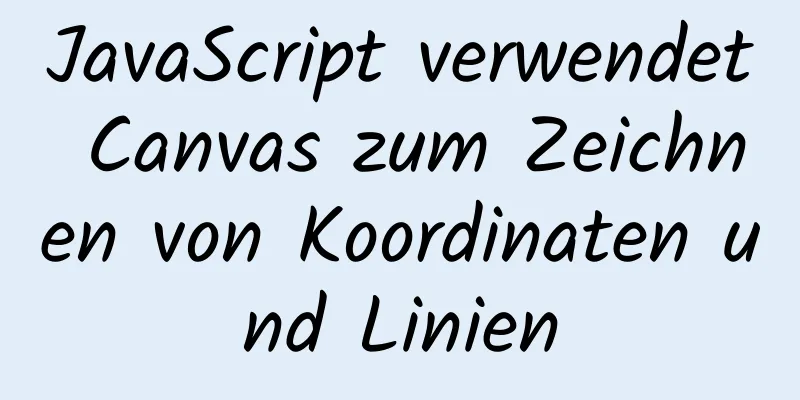Detaillierte Erläuterung des Aufbaus und der Verwendung des Docker Private Warehouse

|
1. Laden Sie das Repository-Image herunter Docker-Pull-Registrierung 2. Erstellen Sie einen privaten Lagercontainer -d bedeutet Hintergrundstart docker run -d -p 5000:5000 -v /opt/data/registry:/var/lib/registry Registrierung
3. Entfernen Sie die 5000-Port-Beschränkung aus der Firewall Firewall-Befehl --zone=public --add-port=5000/tcp --permanent 4. Überprüfen Sie, ob das private Lager erfolgreich gestartet wurde http://192.3.8.12:5000/v2
5. Verpackungsbild Docker-Tag my-nginx:v1 192.168.56.200:5000/centos
6. Laden Sie das verpackte Bild in ein privates Lager hoch [root@server1 ~]# docker push 192.168.56.200:5000/centos Der Push bezieht sich auf ein Repository [192.168.56.200:5000/centos] Holen Sie sich https://192.168.56.200:5000/v1/_ping: http: Server hat HTTP-Antwort an HTTPS-Client gegeben
Dieses Problem kann dadurch verursacht werden, dass der Client https verwendet, das Docker-Register jedoch keinen https-Dienst nutzt. Eine Möglichkeit, damit umzugehen, besteht darin, die Anfrage des Clients an die Adresse „192.168.56.200:5000“ in http zu ändern. Lösung: Erstellen Sie im Verzeichnis „/etc/docker/“ die Datei „daemon.json“. Schreiben Sie in die Datei: Starten Sie Docker nach dem Speichern und Beenden neu. 7. Beim erneuten Hochladen trat das Problem erneut auf, da Selinux nicht ausgeschaltet war. (Verwenden Sie den Befehl setenforce 0, um es vorübergehend zu deaktivieren, oder führen Sie vi /etc/sysconfig/selinux aus, ändern Sie die Zeile darin in SELINUX=disabled, speichern Sie die Änderung und starten Sie dann neu.)
8. Sehen Sie sich das Bild im privaten Lager an
9. Auf diese Weise wird das Image des privaten Lagers auf Server2 heruntergeladen. Docker-Pull 192.168.56.200:5000/Centos
10. Sichern und Wiederherstellen von Warehouse-Images. Sichern Sie /opt/data/registry regelmäßig direkt und stellen Sie es wieder her, indem Sie es direkt unter das Docker-Registry-Image hängen und starten. docker run -d -p 5000:5000 -v /opt/data/registry:/var/lib/registry Registrierung Das Obige ist der vollständige Inhalt dieses Artikels. Ich hoffe, er wird für jedermanns Studium hilfreich sein. Ich hoffe auch, dass jeder 123WORDPRESS.COM unterstützen wird. Das könnte Sie auch interessieren:
|
<<: Super einfache QPS-Statistikmethode (empfohlen)
>>: Häufig verwendete höherwertige Funktionen und umfassende Beispiele in Vue
Artikel empfehlen
Nofollow sorgt dafür, dass die Links in Kommentaren und Nachrichten wirklich funktionieren
Kommentare und Nachrichten waren ursprünglich ein...
Detaillierte Installationsschritte für MySQL 8.0.11
In diesem Artikel werden die Installationsschritt...
Installationsmethode der dekomprimierten Version von MySQL 5.7.18 unter Win7x64
Weiterführende Literatur: Beheben Sie das Problem...
Detailliertes Tutorial zur Installation des Tomcat9-Windows-Dienstes
1. Vorbereitung 1.1 Laden Sie das komprimierte To...
So implementieren Sie die Docker-Volume-Montage
Die Erstellung des einfachsten „Hello World“-Ausg...
Linux Überprüfen Sie den Installationsort der Software einfache Methode
1. Überprüfen Sie den Installationspfad der Softw...
Grafisches Tutorial zur Installation und Konfiguration von MySQL 8.0.18
Lernziele: Lernen Sie, MySQL-Datenbanken unter de...
Detaillierte Erläuterung der Fallstricke von DTS, die durch die Zeitstempel- und Datums-/Uhrzeitzonenprobleme in MySQL verursacht werden
Inhaltsverzeichnis Wie wird die aktuelle Uhrzeit ...
Beispielcode der Uniapp Vue- und NVUE-Karussellkomponenten
Der Vue-Teil ist wie folgt: <Vorlage> <K...
Einführung und Anwendungsbeispiele von ref und $refs in Vue
Vorwort In JavaScript müssen Sie document.querySe...
Zusammenfassung der Unterschiede zwischen globalen Objekten in Node.js und Browsern
In Node.js ist eine .js-Datei ein vollständiger B...
Benutzerzentriertes Design
Ich wurde in letzter Zeit häufig zu einer offensi...
So zeichnen Sie eine Schaltfläche in XAML als Kreis neu
Beim Verwenden des XAML-Layouts müssen manchmal ei...
So aktivieren Sie die JMX-Überwachung über Tomcat
Erstellen Sie eine Simulationsumgebung: Betriebss...
Implementierungsmethode und Beispielcode des Tomcat-Klassenladers
Tomcat definiert intern mehrere ClassLoader, soda...